Hallo Pebisnis
Sering diawal saat membuat Master Kas/Bank mengalami salah pengaturan namun terlanjur dilakukan transaksi.
Akan dihapus namun tidak bisa, karena sudah terkait dengan transaksi yang sudah dilakukan.
Untuk perbaikan salah satunya adalah meghilangkan Master Kas/Bank yang salah, agar tidak muncul saat dilakukan transaksi berikutnya.
Hal tersebut dengan cara menon aktifkan Master Kas/Bank yang salah atau sudah tidak digunakan.
Pastikan saldo Kas/Bank yang ingin di non aktif sudah 0
Berikut cara non aktif master Master Kas/Bank pada program Beeaccounting dan sebaliknya yaitu mengaktifkan Master Kas/Bank, jika terjadi salah pilih dalam non aktifkan.
Cara Menon aktif Master Kas/Bank
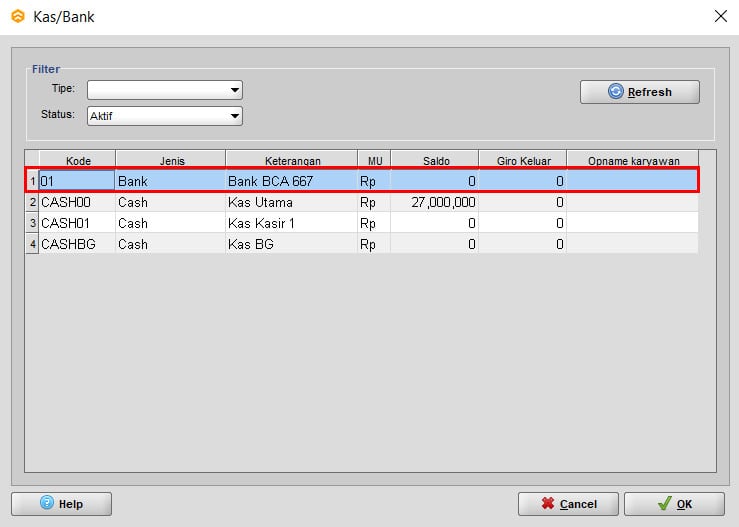
Gb 1. Pilih Kas/Bank
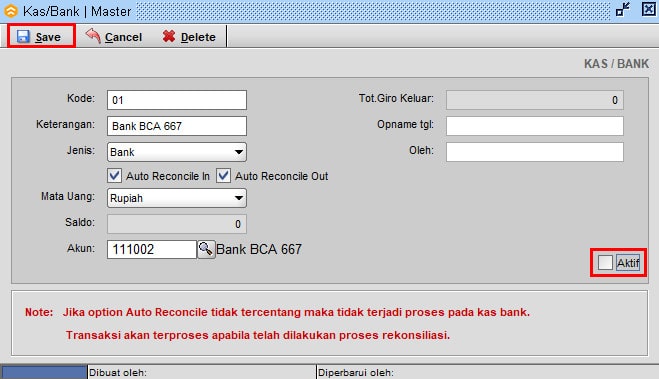
Gb 2. Non Aktif Kas/Bank
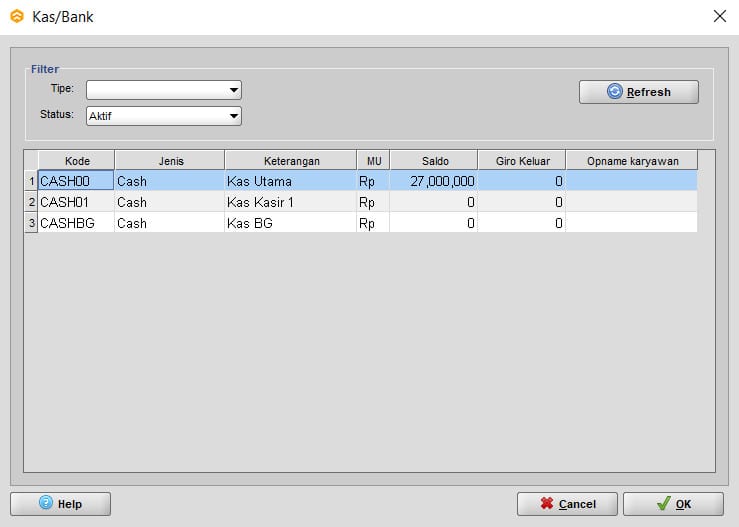
Gb 3. Daftar Kas/Bank Aktif
Cara mengaktifkan Kas/Bank
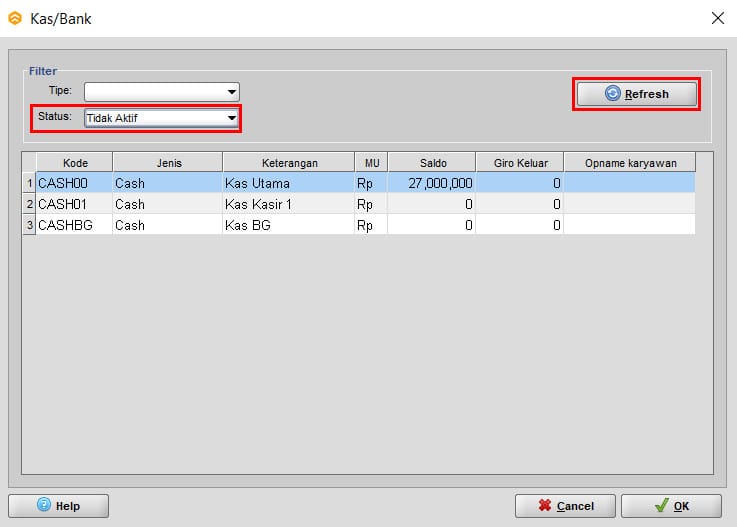
Gb 4. Filter Non Aktif Kas/Bank
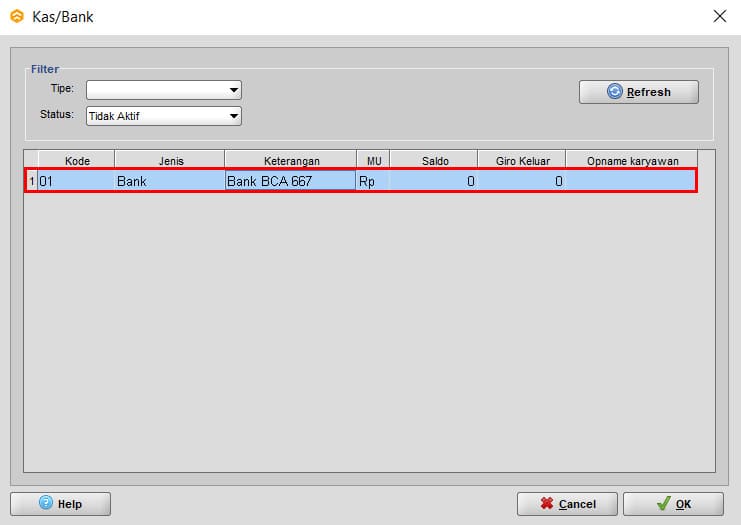
Gb 5. Daftar Kas/Bank Non Aktif
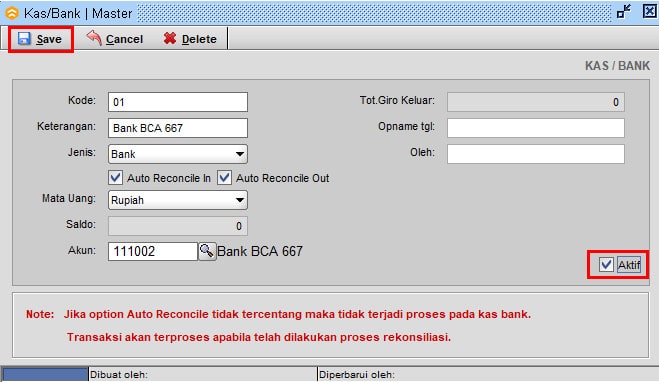
Gb 6. Aktif Kas/Bank
Baca juga : Membuat Master Kas/Bank Baru Beeaccounting


